Как загрузить Windows 11 в безопасном режиме
Разное / / November 28, 2021
Безопасный режим полезен для устранения множества проблем, связанных с Windows. Когда вы загружаетесь в безопасном режиме, загружаются только необходимые драйверы и файлы операционной системы. Никаких сторонних программ не запускает. В результате безопасный режим обеспечивает эффективную среду устранения неполадок. Раньше, до Windows 10, вы могли запустить свой компьютер в безопасном режиме, нажав соответствующие клавиши. Однако, поскольку время запуска было значительно сокращено, это стало намного труднее. Многие производители компьютеров также отключили эту функцию. Поскольку необходимо научиться запускать Windows 11 в безопасном режиме, сегодня мы собираемся обсудить, как загрузить Windows 11 в безопасном режиме.

СОДЕРЖАНИЕ
- Как загрузить Windows 11 в безопасном режиме.
- Метод 1: через конфигурацию системы
- Метод 2: через командную строку
- Метод 3: через настройки Windows
- Метод 4: из меню «Пуск» или экрана входа.
Как загрузиться Windows 11 в безопасном режиме
Есть разные типы безопасного режима на Windows 11, каждый из которых подходит для конкретного сценария. Вот эти режимы:
- Безопасный режим: Это самая простая модель с минимальным набором драйверов и без загрузки стороннего программного обеспечения. Графика невысокая, а значки большие и нечеткие. Безопасный режим также будет отображаться в четырех углах экрана.
- Безопасный режим с поддержкой сети: В этом режиме, помимо драйверов и настроек, установленных в минимальном безопасном режиме, будут загружены сетевые драйверы. Хотя это позволяет вам подключаться к Интернету в безопасном режиме, делать это не рекомендуется.
- Безопасный режим с командной строкой: Когда вы выбираете безопасный режим с командной строкой, открывается только командная строка, но не графический интерфейс Windows. Это используется пользователями для расширенного устранения неполадок.
Есть пять различных способов запустить Windows 11 в безопасном режиме.
Метод 1: через конфигурацию системы
Конфигурация системы или обычно известная как msconfig - это самый простой способ загрузить Windows 11 в безопасном режиме.
1. Нажмите Клавиши Windows + R вместе, чтобы открыть Запустить чат.
2. Здесь введите msconfig и нажмите на Ok, как показано.
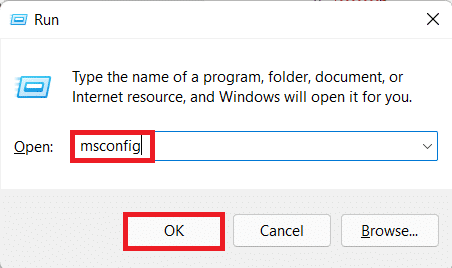
3. Затем перейдите к Ботинок вкладка в Конфигурация системы окно.
4. Под Ботинокпараметры, проверить Безопасная загрузка вариант и выберите тип безопасной загрузки (например. Сеть) вы хотите загрузиться.
5. Нажмите на Применить> ОК чтобы сохранить эти изменения.

6. Теперь нажмите на Рестарт в появившемся запросе подтверждения.

Метод 2: через командную строку
Загрузка в безопасном режиме с использованием командной строки возможна с помощью всего одной команды, а именно:
1. Нажать на Значок поиска и введите КомандованиеНезамедлительный.
2. Затем щелкните Открытым, как показано ниже.

3. Введите команду: shutdown.exe / r / o и ударил Входить. Windows 11 автоматически загрузится в безопасном режиме.
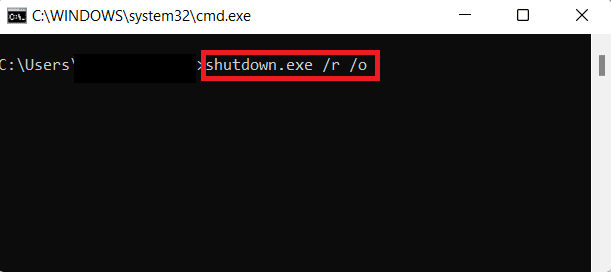
Читайте также:Исправить появление командной строки, а затем ее исчезновение в Windows 10
Метод 3: через настройки Windows
В настройках Windows находится множество важных инструментов и утилит для пользователей. Чтобы загрузиться в безопасном режиме с помощью настроек, выполните следующие действия:
1. Нажмите Windows + Iключи одновременно открыть Настройки окно.
2. в Система вкладку, прокрутите вниз и нажмите Восстановление.
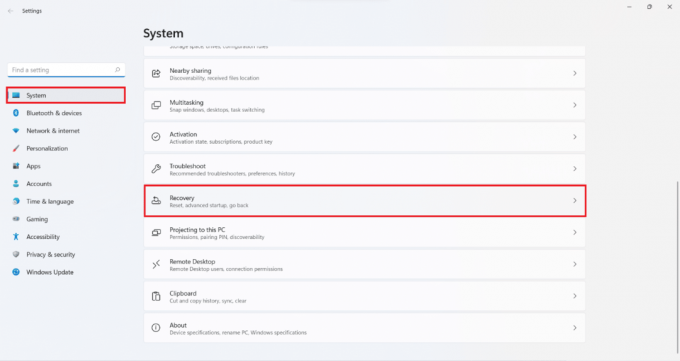
3. Затем щелкните значок Перезагрузить сейчас кнопка в Расширенный запуск вариант под Варианты восстановления, как показано.
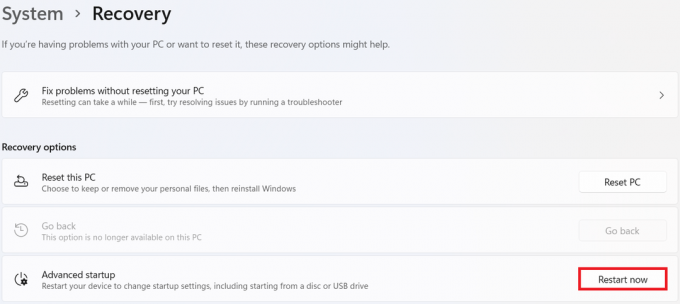
4. Теперь нажмите на Перезагрузить сейчас в появившейся подсказке.
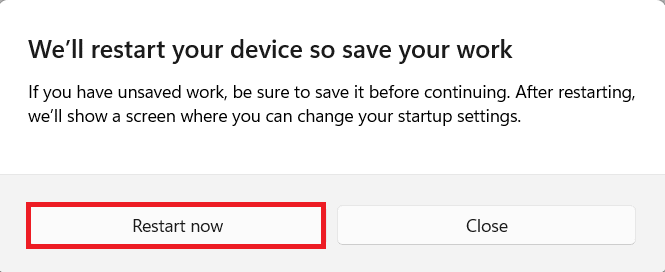
5. Ваша система перезагрузится и загрузится Среда восстановления Windows (RE).
6. В Windows RE нажмите Устранение неполадок.
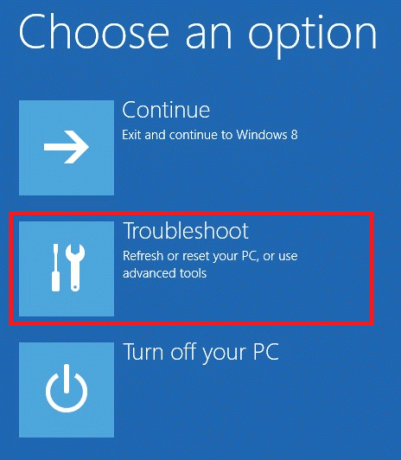
7. Затем выберите Расширенные настройки.

8. И отсюда выберите Параметры запуска, как показано ниже.

9. Наконец, нажмите на Рестарт из нижнего правого угла.
10. Нажмите соответствующий Число или Функциональная клавиша для загрузки в соответствующий тип безопасной загрузки.

Читайте также:Исправить меню "Пуск", не работающее в Windows 10
Метод 4: из меню "Пуск" или с экрана входа
Вы можете просто загрузиться в безопасном режиме в Windows 11, используя меню «Пуск» как:
1. Нажмите на Начинать.
2. Затем выберите Властьзначок.
3. Теперь нажмите на Рестарт вариант, удерживая Сдвигключ. Ваша система загрузится в Windows RE.
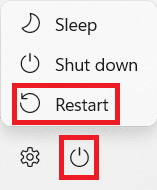
4. Следовать Шаги 6-10 из Метод3 для загрузки в безопасном режиме по вашему выбору.
Рекомендуемые:
- Исправить подозрительную попытку входа в Instagram
- Как установить 3 монитора на ноутбук
- Как изменить программы автозагрузки в Windows 10
Мы надеемся, что ты сможешь узнать как загрузить Windows 11 в безопасном режиме. Сообщите нам, какой метод вы считаете лучшим. Кроме того, оставьте свои предложения и вопросы в разделе комментариев ниже. Мы хотели бы знать, какую тему вы хотите, чтобы мы исследовали дальше.



